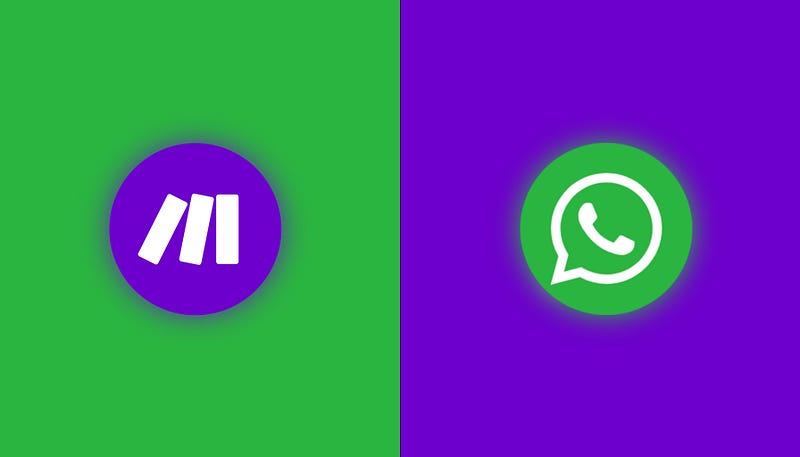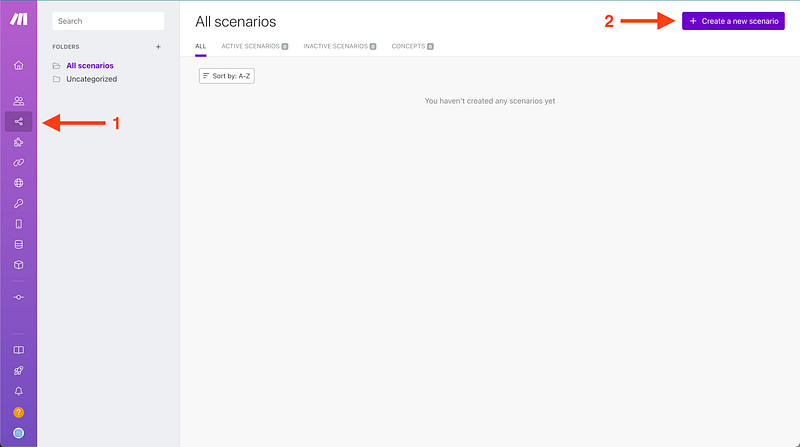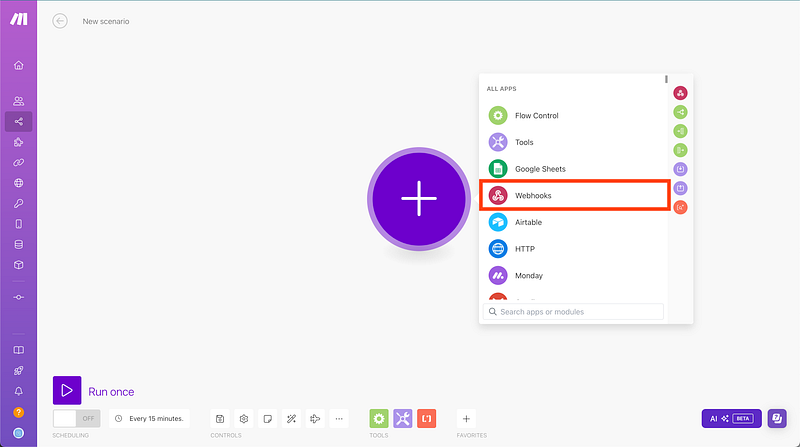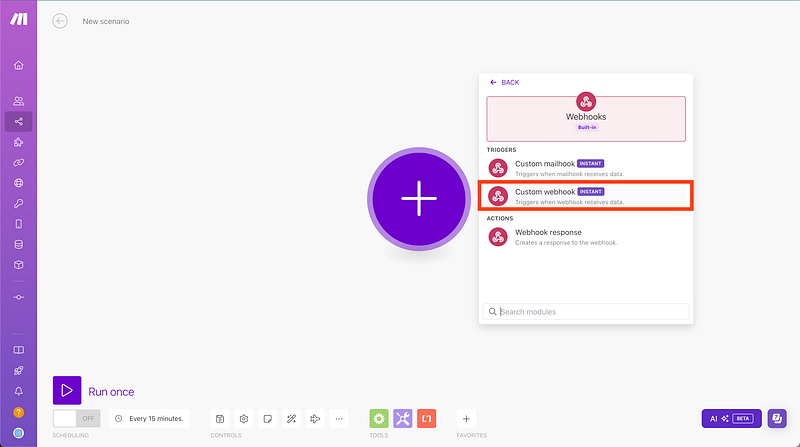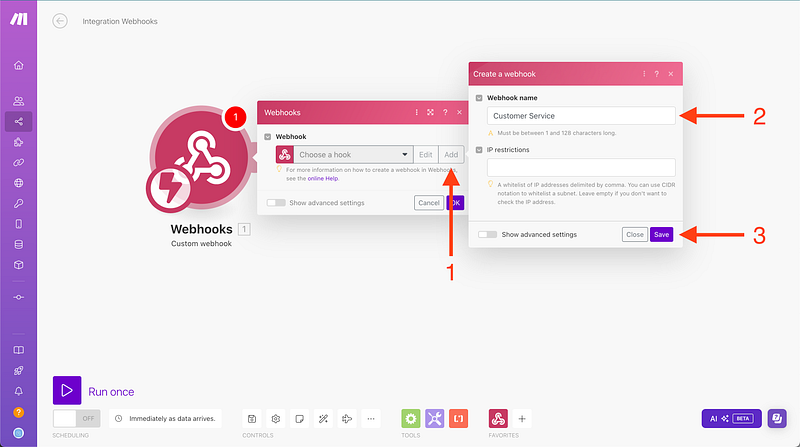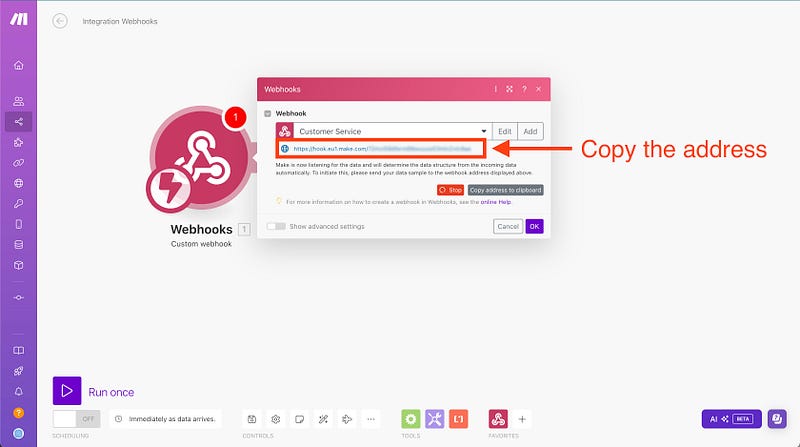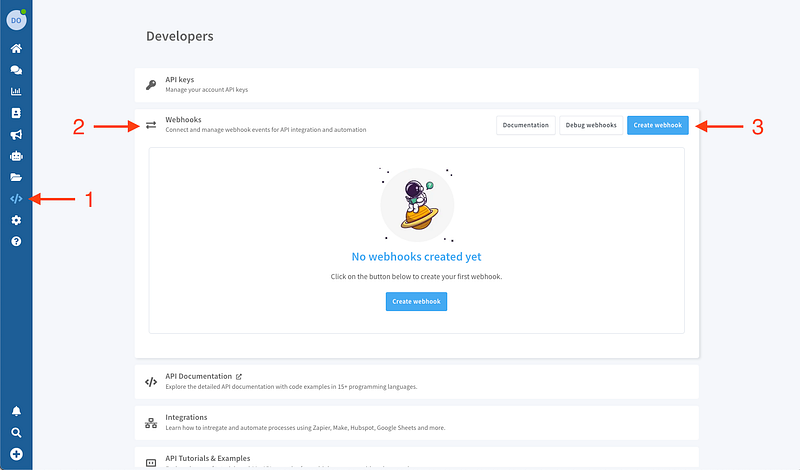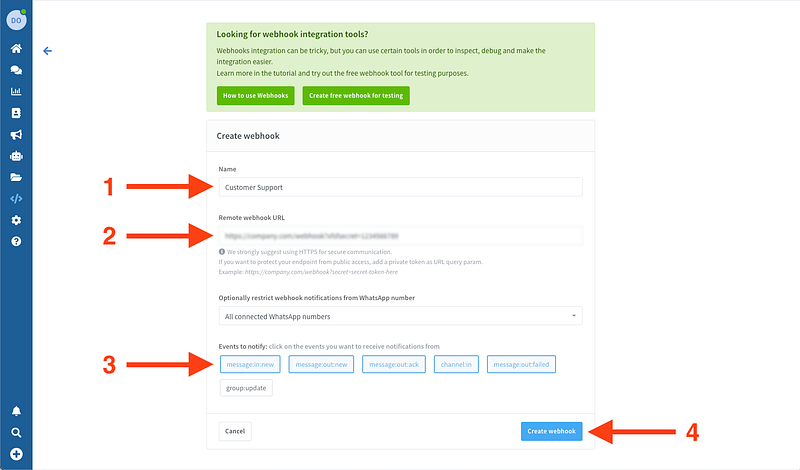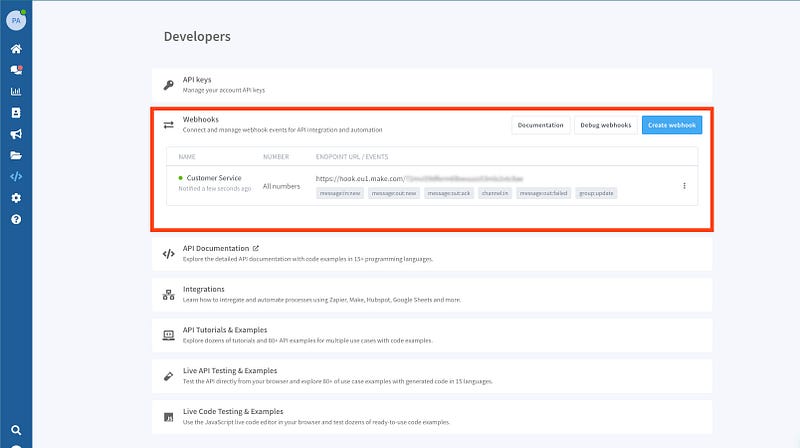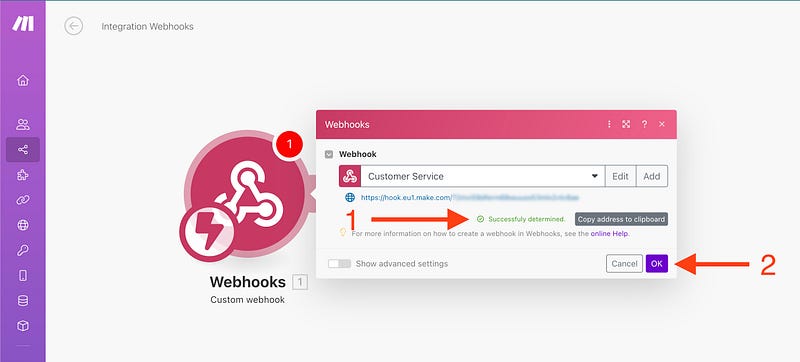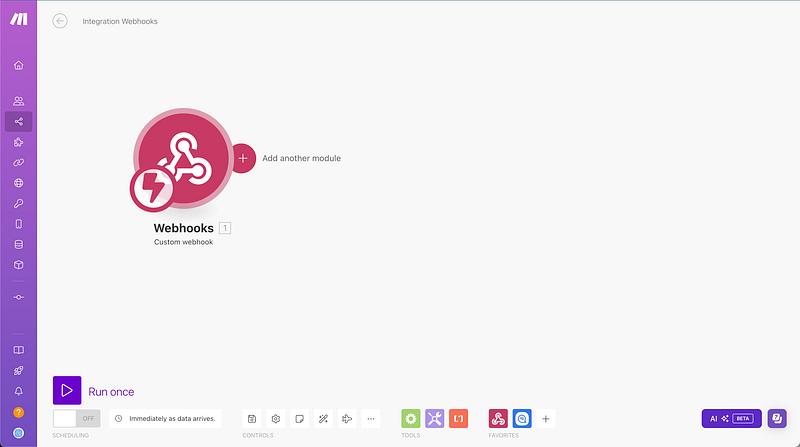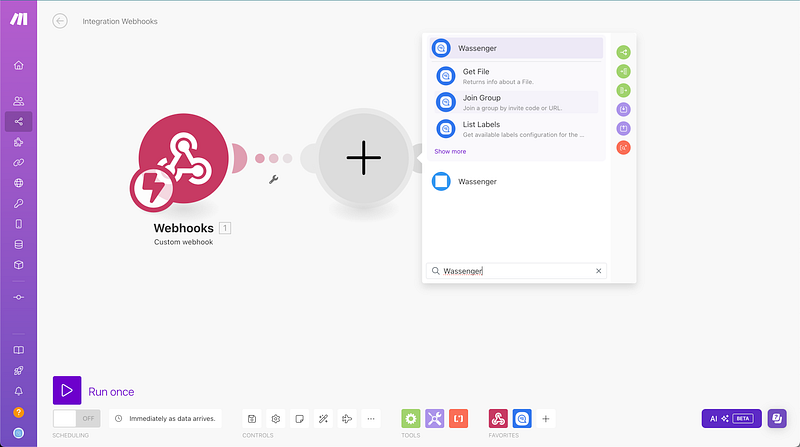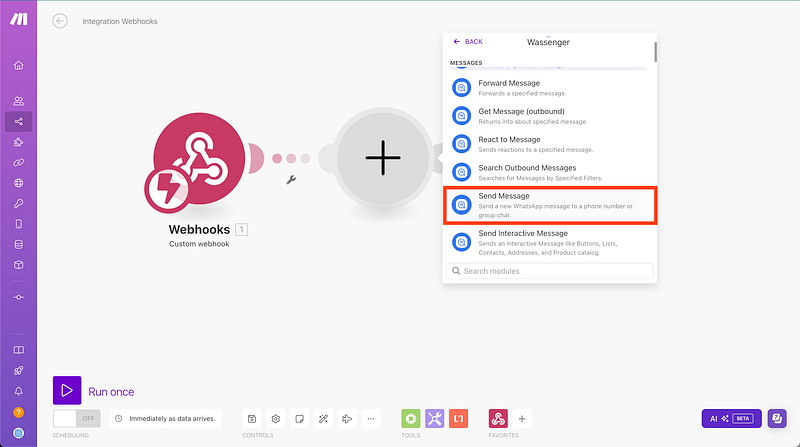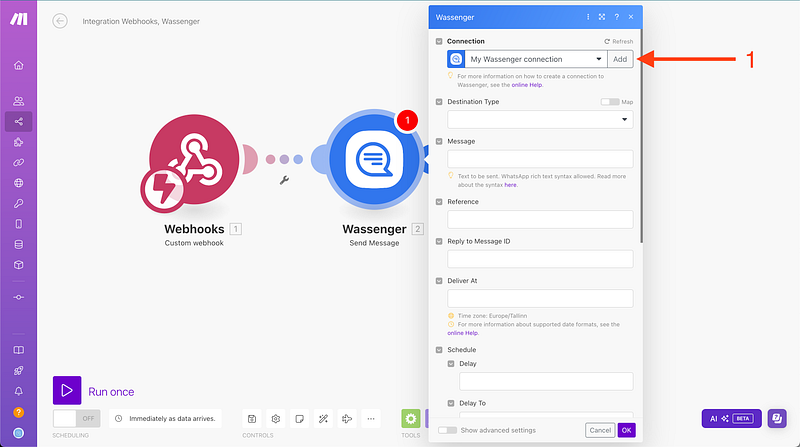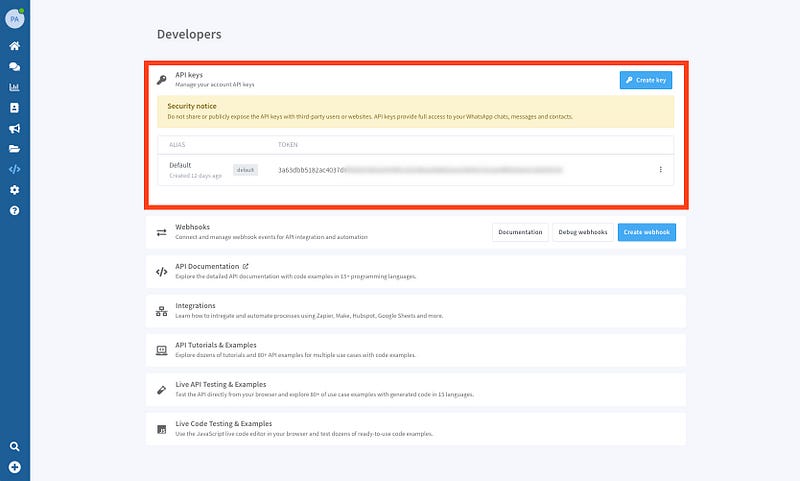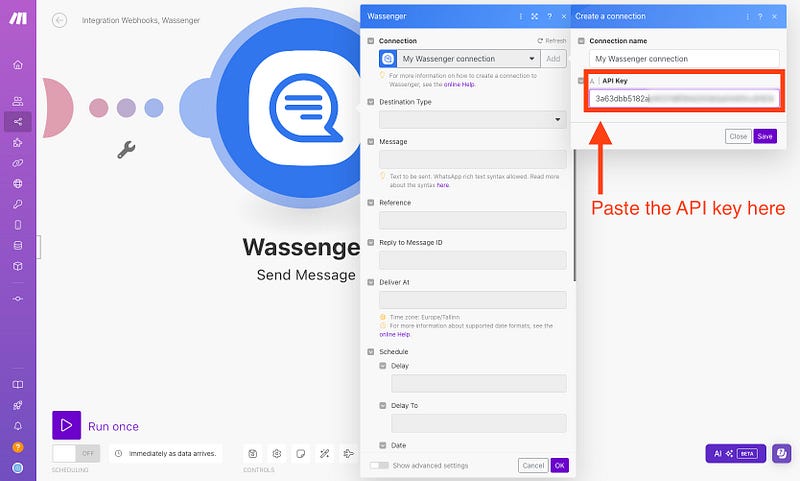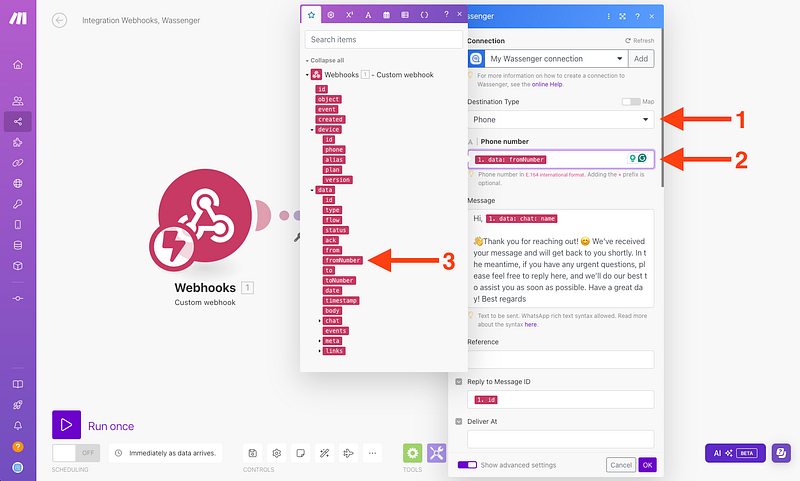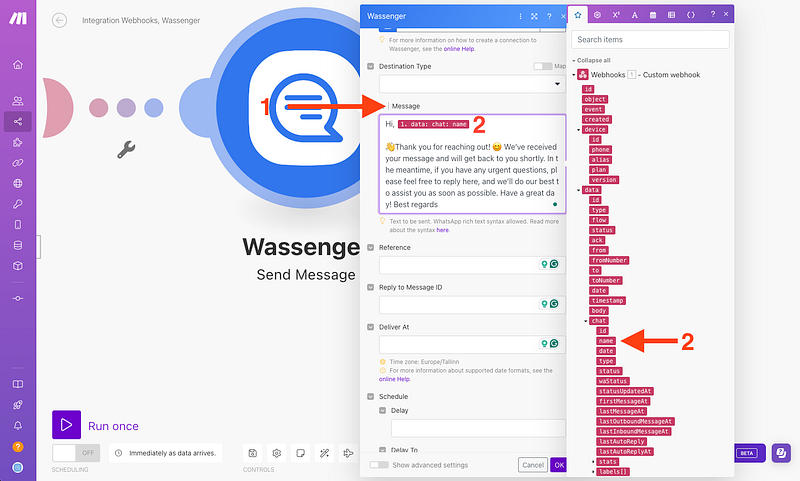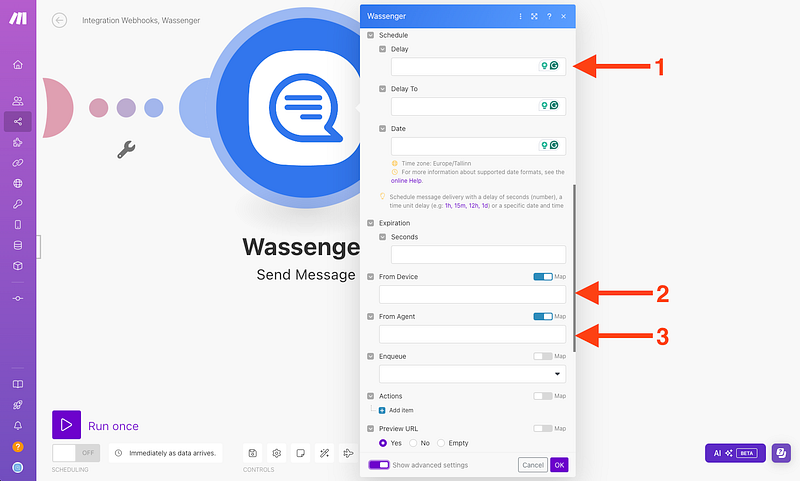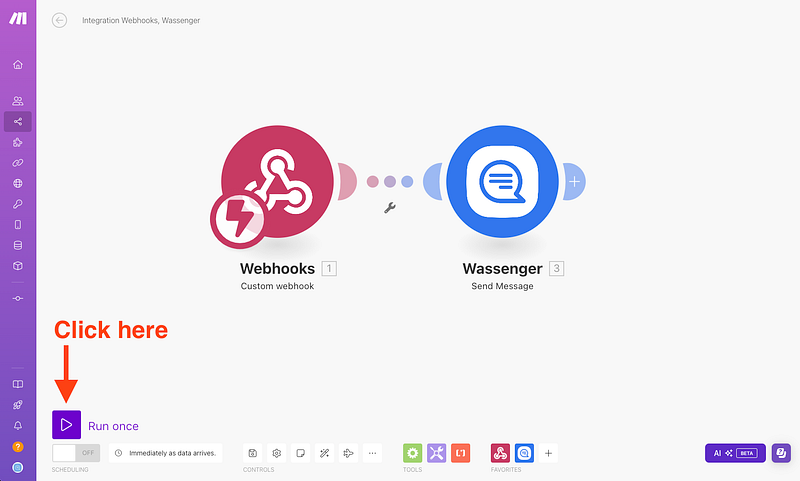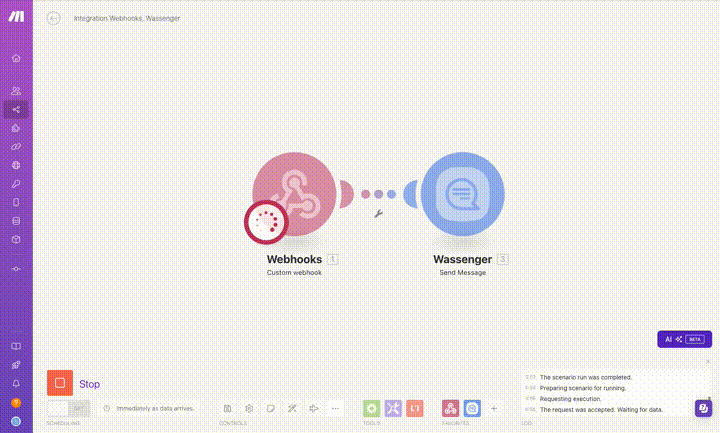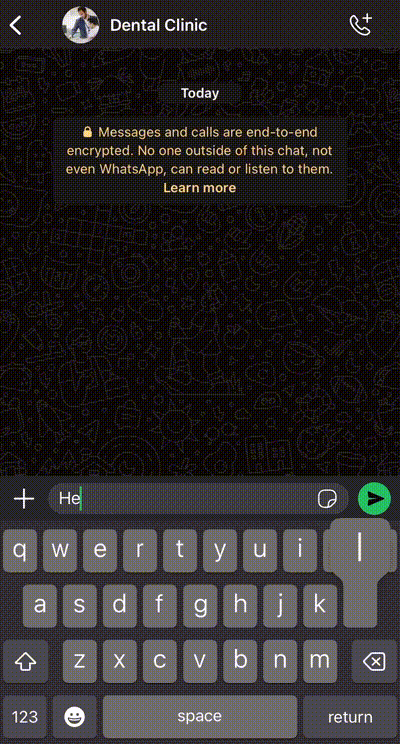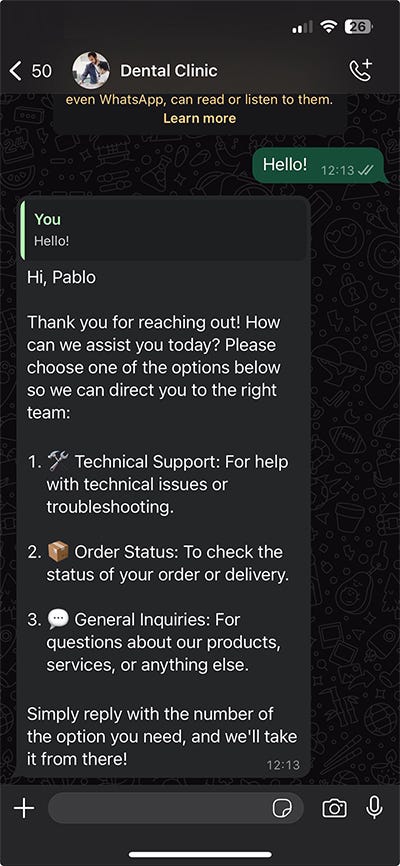Hoy te mostraremos cómo responder automáticamente a tus clientes en WhatsApp usando Wassenger y Make (anteriormente Integromat).
🤩 🤖 Wassenger es una plataforma de comunicación completa y una solución API para WhatsApp. Explora más de 100+ casos de uso de la API y automatiza cualquier cosa en WhatsApp registrándote para una prueba gratuita y comenzando en minutos!
Requisitos
- Una cuenta de Wassenger, regístrate aquí y obtén la clave API
- Una cuenta de Make/Integromat: regístrate aquí
- Instala la app de Make/Integromat para Wassenger: instala la app
Continuemos con los pasos a continuación.
Paso 1: Instalar Wassenger dentro de Make/Integromat
Después de recibir el enlace de invitación, haz clic en él e inicia sesión en tu cuenta de Integromat.
Una vez dentro, puedes instalar fácilmente Wassenger haciendo clic aquí, para que esté disponible en tu cuenta.
Confirmarás que la aplicación está instalada revisando en el Menú la sección Apps instaladas
Ahora que la aplicación está instalada, vamos a crear un nuevo escenario.
🤩 🤖 Wassenger es una solución API completa para WhatsApp. Regístrate para una prueba gratuita de 7 días y comienza en minutos!
Paso 2: Crear un nuevo escenario en Make para comunicarse con Wassenger
Ahora, necesitamos crear un nuevo escenario desde la app de Make.
- Ve a Scenarios > Create a new scenario
A continuación, crearemos una conexión de webhook personalizado
Y luego,
A continuación nombraremos nuestro Webhook
Después de presionar guardar, se mostrará una nueva dirección HTTPS y la copiaremos
🤩 🤖 Wassenger es una solución API completa para WhatsApp. Regístrate para una prueba gratuita de 7 días y comienza en minutos!
Paso 3: Crear un nuevo webhook en Wassenger para registrar todos los mensajes entrantes de tus clientes
Ahora debemos abrir el panel de desarrolladores de Wassenger como se muestra en la imagen a continuación: Barra lateral izquierda > Developers > Webhooks > Crear nuevo webhook
El siguiente paso es completar la información requerida para tu nuevo webhook que luego conectaremos a Make.
🚀 Para más información sobre webhooks y cómo funcionan, visita nuestro artículo relacionado aquí.
- Nombra tu nuevo webhook
- Añade la dirección HTTPS de Make que obtuvimos antes (Para integraciones en producción, es obligatorio usar HTTPS en lugar de HTTP ya que la comunicación sería segura y cifrada de extremo a extremo.)
- Selecciona el evento que quieres registrar:
message:in:newdebe estar seleccionado
Después de crear nuestro nuevo Webhook en Wassenger, veremos algo como esto:
Volveremos a nuestro escenario en Make para comprobar si la conexión fue exitosa y luego, presionaremos OK:
🤩 🤖 Wassenger es una solución API completa para WhatsApp. Regístrate para una prueba gratuita de 7 días y comienza en minutos!
Paso 4: Crear un disparador de mensaje desde Make hacia Wassenger usando el webhook que acabamos de crear
Ahora vamos a agregar un nuevo módulo usando la app de Wassenger que instalamos previamente
Aparecerá un nuevo panel. Puedes buscar por ‘Wassenger’ para encontrarlo rápidamente
Luego seleccionaremos Send Message
Después, aparecerá un nuevo panel donde necesitaremos agregar nuestra clave API de Wassenger
Luego añadiremos la clave API de Wassenger que puedes encontrar aquí
Pega la clave API y haz clic en Save
Una vez completado esto, la conexión estará lista para usar. Pero primero, necesitamos configurar algunos elementos como Destinatario, Mensaje y más.
🤩 🤖 Wassenger es una solución API completa para WhatsApp. Regístrate para una prueba gratuita de 7 días y comienza en minutos!
Paso 5: Crear la respuesta del mensaje basada en los datos del webhook de Wassenger
Primero, necesitamos definir el destinatario del mensaje que vendrá en los datos proporcionados, como puedes ver en la imagen a continuación:
A continuación, definiremos el mensaje que queremos enviar a nuestros clientes cuando nos contacten. Opcionalmente, para personalizar aún más la experiencia de nuestros clientes, podemos añadir un campo dinámico dentro del mensaje, como el nombre del cliente que nos contactó.
Finalmente, contamos con una variedad de campos adicionales donde podemos agregar opciones, tales como:
- Seleccionar un retraso para el envío del mensaje.
- Si hay más de un número conectado en Wassenger, seleccionar cuál número queremos usar para enviar la respuesta.
- Seleccionar en nombre de qué agente queremos que aparezca el mensaje como enviado. Si no conoces la plataforma, Wassenger te permite tener diferentes miembros (agentes) bajo el mismo número para interactuar con tus clientes, haciendo la carga de trabajo más manejable y tu WhatsApp mucho más productivo. 🙂
Después de completar todos los pasos correctamente, ¡es hora de probar nuestra nueva herramienta de automatización de mensajes!
Aquí puedes ver cómo funciona 🚀
🤩 🤖 Wassenger es una solución API completa para WhatsApp. Regístrate para una prueba gratuita de 7 días y comienza en minutos!
Te mostraremos otro ejemplo de uso de esta función, que puedes enlazar con más automatizaciones para llevar tu negocio al siguiente nivel.
Con Wassenger y Make, automatizar las interacciones con tus clientes en WhatsApp nunca ha sido tan fácil. Al integrar estas potentes herramientas, puedes ahorrar tiempo y mejorar el engagement con tus clientes mientras te concentras en hacer crecer tu negocio. ⚡
¿Listo para dar el siguiente paso? Regístrate ahora en Wassenger para comenzar a automatizar tus mensajes de WhatsApp y explorar todas las posibilidades que Make tiene para tu negocio. 🏆
🌟 No pierdas la oportunidad de elevar tu comunicación con los clientes y comienza hoy con Wassenger! 🚀